windows10鼠标右键没反应为什么 win10桌面鼠标右键没反应如何解决
更新时间:2022-11-18 17:12:31作者:qiaoyun
鼠标右键是我们操作电脑的时候经常会用到的,可是近日有不少windows10系统用户在使用鼠标右键的时候发现没反应,不知道为什么会遇到这样的问题,大家不用担心,今天就给大家讲解一下win10桌面鼠标右键没反应的详细解决方法吧。
解决方法:
1.在win10系统桌面上,开始菜单。右键,运行。
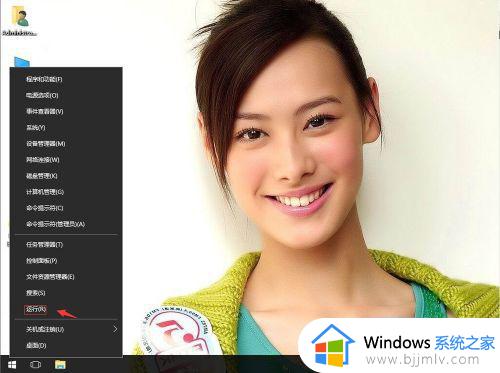 2.输入CMD,确定。
2.输入CMD,确定。
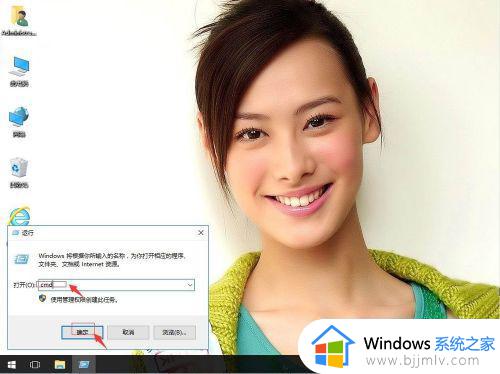 3.输入cd..,确定。
3.输入cd..,确定。
输入cd..,确定。
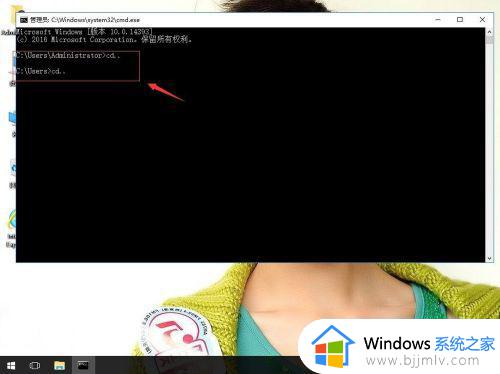 4.输入下面代码后,按回车。
4.输入下面代码后,按回车。
reg add HKEY_CURRENT_USERSoftwareMicrosoftWindowsCurrentVersionPoliciesExplorer /v "NoViewContextMenu" /t reg_dWord /d 0 /f
taskkill /f /im explorer.exe
start explorer.exe
pause
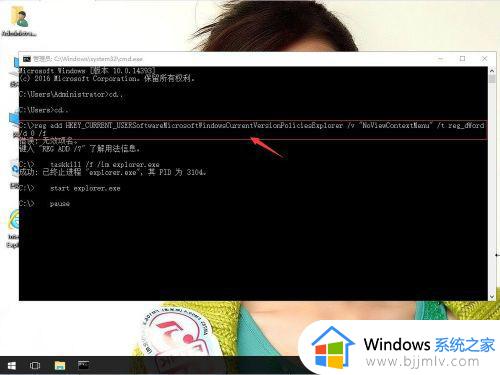 5.返回win10桌面开始菜单,电脑重启。这样就解决了。
5.返回win10桌面开始菜单,电脑重启。这样就解决了。
 上述给大家讲解的便是windows10鼠标右键没反应的详细解决方法,有遇到相同情况的话,不妨学习上面的方法步骤来进行解决吧。
上述给大家讲解的便是windows10鼠标右键没反应的详细解决方法,有遇到相同情况的话,不妨学习上面的方法步骤来进行解决吧。
windows10鼠标右键没反应为什么 win10桌面鼠标右键没反应如何解决相关教程
- win10鼠标右键没反应怎么回事 win10鼠标右键没反应处理方法
- win10桌面鼠标右键无法弹出菜单怎么办 win10桌面鼠标右键没反应修复方法
- win10鼠标右键慢怎么办 win10系统鼠标右键反应慢如何处理
- win10右键点击桌面图标没反应怎么办 win10右键点桌面图标没反应解决方法
- win10usb鼠标插上没反应怎么办 win10usb鼠标插上没反应如何解决
- win10鼠标点击没反应怎么办 win10鼠标点击无反应如何解决
- win10电脑右键没反应怎么办 win10电脑右键无响应如何解决
- win10鼠标左右键反了怎么办 win10鼠标左右键混乱处理方法
- win10桌面右键无反应怎么办 win10右键点击桌面没反应如何修复
- win10改win7键盘鼠标不能用怎么回事 win10改为win7后键盘鼠标没反应如何解决
- win10如何看是否激活成功?怎么看win10是否激活状态
- win10怎么调语言设置 win10语言设置教程
- win10如何开启数据执行保护模式 win10怎么打开数据执行保护功能
- windows10怎么改文件属性 win10如何修改文件属性
- win10网络适配器驱动未检测到怎么办 win10未检测网络适配器的驱动程序处理方法
- win10的快速启动关闭设置方法 win10系统的快速启动怎么关闭
热门推荐
win10系统教程推荐
- 1 windows10怎么改名字 如何更改Windows10用户名
- 2 win10如何扩大c盘容量 win10怎么扩大c盘空间
- 3 windows10怎么改壁纸 更改win10桌面背景的步骤
- 4 win10显示扬声器未接入设备怎么办 win10电脑显示扬声器未接入处理方法
- 5 win10新建文件夹不见了怎么办 win10系统新建文件夹没有处理方法
- 6 windows10怎么不让电脑锁屏 win10系统如何彻底关掉自动锁屏
- 7 win10无线投屏搜索不到电视怎么办 win10无线投屏搜索不到电视如何处理
- 8 win10怎么备份磁盘的所有东西?win10如何备份磁盘文件数据
- 9 win10怎么把麦克风声音调大 win10如何把麦克风音量调大
- 10 win10看硬盘信息怎么查询 win10在哪里看硬盘信息
win10系统推荐